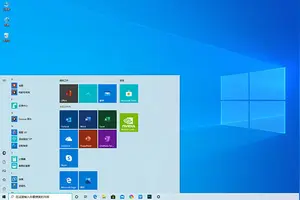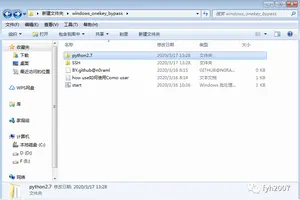1.win10更新声卡突然没声音了怎么办
安装完了win10,成功激活了。
进行了补丁的更新,基本的驱动都安了。
设备管理器没有黄色感叹号。
(说明驱动都安了)
但是播放音乐,视频都没有声音。
用了很多驱动的下载工具确认。
不是驱动的问题。
估计就是声音设置的问题。
蛋疼的发现没有了以前的声音设置。
在桌面角落的声音图标处。
点击“播放设备”
6
“播放设备”界面如下图
我安完电脑的默认设置是“耳机”播放所有声音。
所有没插耳机,电脑死活就没了声音。
2.win10没声音怎么设置
如下的方法请参考:
首先,请大家对着Win10系统托盘图标中的“声音”图标击右键,选择“声音问题疑难解答”选项。
接下来,将会自动打开疑难解答界面,Windows会自动检测声音问题,以及给出相应的解答建议。
如果疑难解答没有检查出相关的声音问题,在详细的检查报告中也没有给出任何修改建议,那么我们可以考虑使用另一种办法。
设备管理器检查音频驱动
在疑难解答未能解决没有声音这个问题时,那么十有八九是因为音频驱动可能存在问题了,那么我们点击进入计算机管理页面,打开“设备管理器”选项。
在设备管理器中,我们双击打开声音设备,然后在所列的硬件中击右键,选择“更新驱动程序”。
接下来,我们选择Windows自动搜索该硬件适配的驱动软件,然后Windows开始联网搜索合适的驱动程序了。
如果驱动程序存在问题的话,Windows 会自动下载合适的驱动程序并安装,如果Windows提示驱动程序已经为最新版本,那么应该不是驱动程序的问题,我们还需要从另外的途径寻求解决办法。
3.Win10没有声音怎么办
1更新Win10声卡驱动程序:
来更新Win10声卡驱动程序。安装并运行“驱动人生”程序,此时程序将自动检测当前Win10系统各硬件的驱动情况。切换到“本机驱动”选项卡,勾选 “声卡”驱动,点击“立即安装”按钮。
2
当然,我们也可以点击“声卡”驱动类型下拉列表,从中根据自己的需要以及实际情况,选择相应版本的驱动程序,通过升级或更新来获取最佳Win10声音效果。
3
或者我们也可以使用“驱动精灵”来修复声卡没声音的故障:打开“驱动精灵”程序,切换到“百宝箱”选项卡,点击“声卡修复”按钮。
4
并从弹出的“声卡修复”界面中,可以了解有关声卡没有声音的具体原因,直接点击“立即修复”按钮,明智“驱动精灵”完成声卡修复操作。
5
待更新声卡驱动程序后,如果Win10还是没有声音,则我们需要对Win10声音进行相关设置。右击任务栏“声音喇叭”图标,从其右键菜单中选择“播放设置”项。
6
从打开的“声音”设置窗口中,切换到“播放”选项卡,将“默认播放设备”设置为“扬声器”,点击“确定”完成设置。
7
如果无法解决声音问题,则可以右击“扬声器”图标,从其右键菜单中选择“配置扬声器”项。
8
从打开的“扬声器配置”界面中,点击“音频声道”下拉列表,从中设置“立体声”或“四声道”来尝试解决问题。
9
此外,点击任务栏“小喇叭”图标,从其右击中选择“音量合成器”项进入详细设置界面。
10
从打开的“音量合成器”界面中,确保各声音没有被静音,同时适当的增加音量,尝试解决Win10正式版没有声音的问题。
11
还有一种方法,就是重启一下“Windows 声音服务”:
右击“我的电脑”,从其右键菜单中选择“管理”项。
12
从打开的“计算机管理”窗口中 ,依次展开“服务和应用程序”-“服务”,在右侧找到“Windows Audio”服务并右击,选择“重新启动”项,尝试通过重启此服务还解决问题。
4.win10电脑为什么没声音怎么设置
win10系统台式电脑没有声音的解决方法:方法一:1.如果使用的是VIA HD Audio声卡,有可能会出现只在某些特定应用中才能听到声音的现象。
此时可右键单击任务栏的声音图标,选择“播放设备”2.选择“播放设备”3.选择合适的设备作为默认通信设备,设置好默认通信设备后,再打开设备属性方法二:1.如果使用的是Realtek audio声卡,可通过修改组策略的方式修复。点击任务栏搜索按钮,输入gpedit,回车打开组策略编辑器2.打开计算机配置——管理模板——系统——设备安装:3.右侧找到“配置设备安装超时”,双击打开设置窗口,选择已启用,将默认的超时时间从300秒更改为1800秒,点击确定方法三:1.如果以上方法不能够解决问题,可尝试回滚驱动程序。
2.在左下角开始菜单上右键单击,选择“设备管理器”。3.找到“声音输入和输出”,右键单击默认声音输出设备,选择属性4,切换到“驱动程序”选项卡,点击“回退驱动程序”,最后重启系统即可。
5.如何解决win10没有声音的问题
1. 首先我们需要联网下载驱动检测和安装的软件,本教程以360驱动大师为例,教你快速解决电脑没声音这个问题。
2. 下载安装360驱动大师之后,打开检测电脑,因为win10自带的驱动程序不能够兼容所有机子,所以很多电脑装上之后是没有声卡驱动的,通过检测发现我的电脑有可以更新的声卡驱动,虽然是公测版的,好过没有强吧,那么就点击升级好了。
3. 安装完成后如果提示重启电脑就重启,没有的话忽略,然后寻找C:\Program Files\Realtek\Audio\HDA文件夹,在HDA文件夹内找到RAVCpl64.exe程序,双击打开。
4. 软件打开之后其它的参数都不要动,在软件界面右上方“设备高级设置”下面有一个黄颜色的文件夹图标,点击这个图标。
5. 之后会弹出一个窗口,在窗口里面勾选“禁用前面板插孔检测”,然后点击确定。
6. 经过以上设置你的电脑就会成功的发出声音,很简单但是却经常被大家忽略,仅是一个检测会影响到电脑的声音输出,关闭就好了。
转载请注明出处windows之家 » win10声卡没声音怎么设置
 windows之家
windows之家